考评系统操作简要说明
考点智能评价系统使用说明
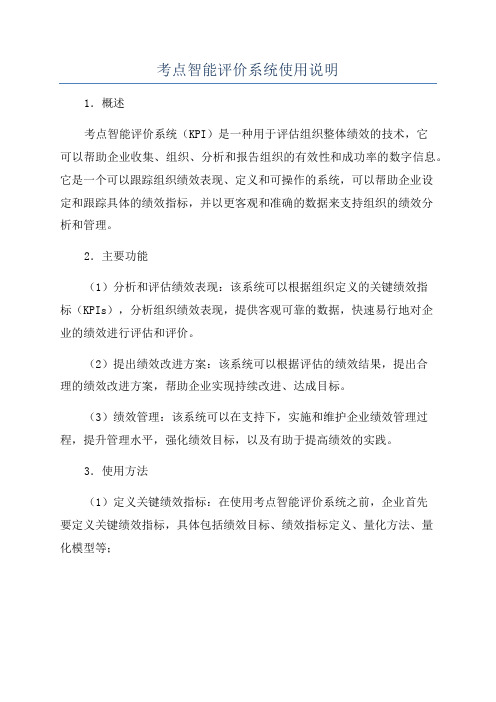
考点智能评价系统使用说明
1.概述
考点智能评价系统(KPI)是一种用于评估组织整体绩效的技术,它
可以帮助企业收集、组织、分析和报告组织的有效性和成功率的数字信息。
它是一个可以跟踪组织绩效表现、定义和可操作的系统,可以帮助企业设
定和跟踪具体的绩效指标,并以更客观和准确的数据来支持组织的绩效分
析和管理。
2.主要功能
(1)分析和评估绩效表现:该系统可以根据组织定义的关键绩效指
标(KPIs),分析组织绩效表现,提供客观可靠的数据,快速易行地对企
业的绩效进行评估和评价。
(2)提出绩效改进方案:该系统可以根据评估的绩效结果,提出合
理的绩效改进方案,帮助企业实现持续改进、达成目标。
(3)绩效管理:该系统可以在支持下,实施和维护企业绩效管理过程,提升管理水平,强化绩效目标,以及有助于提高绩效的实践。
3.使用方法
(1)定义关键绩效指标:在使用考点智能评价系统之前,企业首先
要定义关键绩效指标,具体包括绩效目标、绩效指标定义、量化方法、量
化模型等;。
山东省大型科学仪器设备绩效考评信息填报系统使用说明【模板】
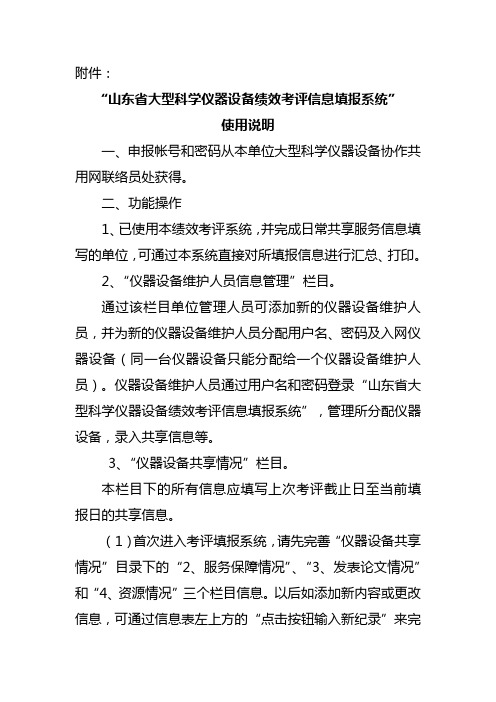
附件:“山东省大型科学仪器设备绩效考评信息填报系统”使用说明一、申报帐号和密码从本单位大型科学仪器设备协作共用网联络员处获得。
二、功能操作1、已使用本绩效考评系统,并完成日常共享服务信息填写的单位,可通过本系统直接对所填报信息进行汇总、打印。
2、“仪器设备维护人员信息管理”栏目。
通过该栏目单位管理人员可添加新的仪器设备维护人员,并为新的仪器设备维护人员分配用户名、密码及入网仪器设备(同一台仪器设备只能分配给一个仪器设备维护人员)。
仪器设备维护人员通过用户名和密码登录“山东省大型科学仪器设备绩效考评信息填报系统”,管理所分配仪器设备,录入共享信息等。
3、“仪器设备共享情况”栏目。
本栏目下的所有信息应填写上次考评截止日至当前填报日的共享信息。
(1)首次进入考评填报系统,请先完善“仪器设备共享情况”目录下的“2、服务保障情况”、“3、发表论文情况”和“4、资源情况”三个栏目信息。
以后如添加新内容或更改信息,可通过信息表左上方的“点击按钮输入新纪录”来完成。
(2)“1、基本情况”栏目的填写。
该栏目是绩效考评的主要内容,采取“日记式”和“定期式”两种填报方式。
“日记式”是指每日录入当天的仪器设备使用共享信息,通过点击“输入当日信息”按钮即可填报;“定期式”填报是将某一段时间内仪器设备的使用共享信息汇总后录入,点击“点此按钮波段补填记录”按钮即可填报。
其中,在“补充起始时间”和“补充截至时间”选择完成后,应点击“点击确认要补充时间段是否有效”按钮;在填写对内对外服务次数、样品数量、收入、机时以及服务对象数量时,如果没有相关数据请填“0”。
所有信息填写完毕,确定无误后点击“提交”按钮。
填写本次绩效考评信息请先将当天的信息录入完毕,然后再将之前(追溯至上次绩效考评截止日)的考评信息汇总一次或多次(分多个时间段)进行填写。
3、考评填报系统中注有“自动生成”的栏目无需填写。
4、各单位可通过“共享情况统计”栏目查看本单位仪器设备共享信息情况。
考核测评用户操作说明
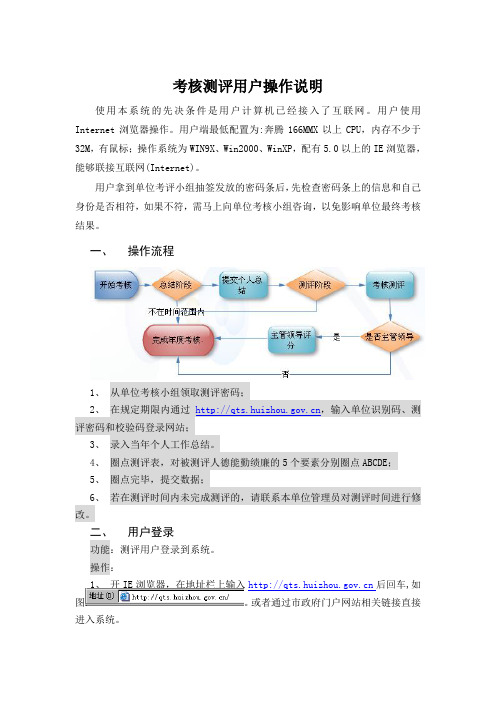
考核测评用户操作说明使用本系统的先决条件是用户计算机已经接入了互联网。
用户使用Internet浏览器操作。
用户端最低配置为:奔腾166MMX以上CPU,内存不少于32M,有鼠标;操作系统为WIN9X、Win2000、WinXP,配有5.0以上的IE浏览器,能够联接互联网(Internet)。
用户拿到单位考评小组抽签发放的密码条后,先检查密码条上的信息和自己身份是否相符,如果不符,需马上向单位考核小组咨询,以免影响单位最终考核结果。
一、操作流程1、从单位考核小组领取测评密码;2、在规定期限内通过,输入单位识别码、测评密码和校验码登录网站;3、录入当年个人工作总结。
4、圈点测评表,对被测评人德能勤绩廉的5个要素分别圈点ABCDE;5、圈点完毕,提交数据;6、若在测评时间内未完成测评的,请联系本单位管理员对测评时间进行修改。
二、用户登录功能:测评用户登录到系统。
操作:1、开IE浏览器,在地址栏上输入后回车,如图。
或者通过市政府门户网站相关链接直接进入系统。
2、进入下面登录界面,点击测评用户考核登陆,进入测评用户登陆界面----在单位识别码框中输入5阿拉伯数字,用户密码中输入自己分配到的密码(不区分大小写),在验证码输入框中输入验证码,点击[进入系统]按钮开始登录。
如果单位识别码、密码和验证码校验成功,则顺利进入测评界面,否则,提示错误信息,你重新输入正确的单位识别码、用户密码和验证码后登录。
3、登陆后就有非常明显的时间提示,用来提醒提交个人总结和考核两个工作阶段的截止时间,便于大家合理安排时间进行测评。
按照工作流程,需要先提交工作总结,再对其他人员进行考核测评,主管领导需要对下属进行打分考核的,则进入领导评分模块进行打分。
(图5-2)4、关于验证码:用来防止别有用心的互联网用户利用暴力破解的办法对用户密码进行猜解,所以,用户在登录的时候,系统要求校验“验证码”。
如果系统提示验证码错误的话,你必须重新刷新登录页面,以生成新的验证码。
考评系统操作简要说明

【这是考评系统的简要说明,详细请查看程序安装好以后的帮助文件】【使用中遇到任何问题,请联系朱老师】教职工考评系统安装双击安装文件开始安装,一路默认安装。
注:由于程序所使用的编程软件比较老,安装过程中可能出现疑似病毒的窗口,请选择“允许操作”,不是病毒请放心。
安装完毕后,在“开始”→“程序”中有“教职工考评系统”程序组,分别有“考评系统”、帮助文件和卸载程序的快捷方式。
建议:把“教职工考评系统”图标发送桌面快捷方式,方便使用。
教职工考评系统使用说明本系统考评指标,中小学教师采用《嘉定区中小学教师工作评价指标》(11项),幼儿园教师采用《嘉定区幼儿园教师工作评价指标》(8/11)项)。
职员工勤都采用《嘉定区中小学职工基本工作职责及考核标准》,20项压缩成10项,如果觉得考核指标不符合要求,请自行考核。
(指标打分均为10分制)一、准备工作:单位设置和人员建立。
1.启动“教职工考评系统”,输入密码(初始密码123456),登陆后可到“系统选项”中进行修改。
2.设置单位和考评学年度进入“单位”窗口,第一次使用考评系统,请正确选择本单位名称,将关联以后的打印及保存数据,同时正确选择考评学年度,“确定”确认。
3.清空原有数据(第一次使用请跳过这一步。
如果系统中有以前数据,这步必须要做)。
步骤:数据菜单→记录删除→清空。
人员→清空→确定。
4.添加或修改教职工名单进入“人员”窗口,按规定的格式输入本单位所有需要考评的人员名单,包括人员编号和姓名,其中编号不能重复(编号必须是4位,第一位大写字母A~E,后3位是数字)。
A为高级职称,B为中级职称,C为初级职称,D为员级职称或见习,E为职员工勤。
建议人员数量多的可以从EXCEL表中导入。
导入格式如下图所示:如果导入失败请按下面方法操作:1、在EXCEL A1单元格开始输入数据,A列为编号,B列为姓名,不要表头。
2、选中全部数据——复制,在桌面上新建一个文本文件,打开——粘贴,选中出来的数据——复制,在一个新的EXCEL文件A1开始——粘贴,保存文件。
企业能力测评系统操作指导手册说明书
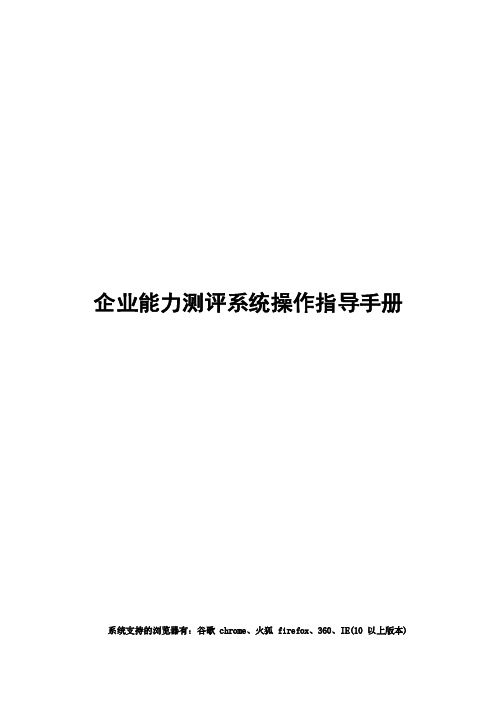
企业能力测评系统操作指导手册 系统支持的浏览器有:谷歌 chrome、火狐 firefox、360、IE(10 以上版本)1.登录与注册1.1 登录在【登录】页面中,已经有账号信息的用户,可以在文本框中输入手机号和密码,点击“登录”按钮(企业管理员新增的参评对象登录账号为手机号码,初始密码为手机后六位)。
点击“登录”按钮之后,进入 CCIAI 测评系统【我的测评】页面,显示有测评信息,则登录成功。
有部分企业,点击“登录”按钮,跳转到系统首页。
则需要等后台审核通过之后,企业管理员收到短信提醒,企业管理员就可以登录系统。
进入【我的测评】页面,点击“配置参评对象”按钮,完成答题人员配置后通知企业答题人员登录系统进行答题。
登录账号为手机号码,初始密码为手机后六位,初次登录系统后可以在【个人设置】中进行修改密码的操作。
统中进行注册操作,需要点击“立即注册”进行系统注册。
在【用户登录】页面,点击右下方的“立即注册”按钮,进入注册页面。
手机端收到的验证码,并勾选“企业使用协议”。
点击“下一步”,进入【完善个人信息】页。
【完善公司信息】页面。
钮。
测评信息,以及企业测评部分的进度条。
当答题模式为单人答题时,点击“提交”按钮之后,页面跳转至【我的测评】页,点击“配置参评对象”按钮,可以配置人员答题模块,可以将单人答题模式转换为多人答题模式。
答题模式为多人模式时,部分企业点击“提交”之后,弹框提示“感谢您提交申请,您的测评申请将在两个工作日内完成审批,请注意短信或邮件提醒,如需了解审批状态,可直接联系客服咨询”,点击“确定”按钮,页面跳转至 CCIAI 系统首页。
参评对象”按钮,进入【适配参评对象】页面。
六位)以及所勾选对应的模块,填写完成之后,点击“提交”按钮,进入【我的测评】页面。
配置完测评人员并提交之后,在【我的测评】页面中,会显示具体的企业测评信息等。
1.3 忘记密码对于已存在系统的用户来说,登录系统的时候如若忘记了自己的密码,在【登录】页面可以点击“忘记密码”,使用手机号进行修改密码。
专项职业能力考核考评管理系统操作手册(信息技术类)说明书

专项职业能力考核考评管理系统操作手册(信息技术类)版本:v20210227专项职业能力考核信息化系统关系图专项职业能力考核考评管理系统(考核批次登记、考场定义、派遣督导员与考评员)http://218.66.50.237:2021/职业技能鉴定在线平台(考核批次申请、导入考生数据、编排考场、打印准考证、导出考生数据、登分、制证、存档)专项职业能力现场无纸化考核系统 (情绪疏导、职场礼仪、礼仪指导、服饰色彩搭配、瑜伽健身指导等需要部署) (场景化演示答题、实操题展示) 信息技术类专项职业能力考试现场系统第五版(信息技术类项目分发题号、回传抽题数据)(膳食营养搭配也需部署该系统)考点负责人移动端登录考评管理系统督导员移动端登录签到记录 考评员移动端登录签到记录查询开考密码一、系统简介《专项职业能力考核考评管理系统》(以下简称本系统或考评管理系统)与《福建省职业技能鉴定在线平台》(以下简称考务平台)、《信息技术类专项职业能力考试现场系统第五版》(以下简称现场系统,普通类专项考试无需使用)在架构上相互独立,并通过一些数据的交互,共同完成考务、考试及监管流程,服务于站点的专项职业能力考核工作。
本系统主要用于省市鉴定指导中心及鉴定站点做好专项职业能力考核工作,确保考试的公平性及严肃性,提供考核流程中的监管人员管理与派遣、考核现场及过程的规范性检查、留档、阅卷记录存档等功能。
以下操作说明基于本系统2.2.0版及同期的考评管理规定编写,若系统有更新,请以新版本为准;若操作要求与管理机构(省市鉴定指导中心)的管理规定冲突,以管理机构的管理规定为准。
系统入口:http://218.66.50.237:2021/在移动端上,请通过https:///admin 访问系统,以便正常使用定位和拍照功能。
可使用微信或其他浏览器扫码访问:二、鉴定站考务负责人操作说明本章节主要描述鉴定站考务负责人(以下简称站点)的操作流程及注意事项。
通用评卷系统简易操作流程

阅卷软件操作流程1、系统维护――基本信息设定,按照学校学号编排实际情况填写。
2、考生信息维护:此步骤可以录入考生学号姓名库,可以通过学籍卡录入,也可以导入已有数据库。
3、数据录入:●基本信息设定此步骤是对阅卷基本参数的设置,包括要阅的年级及科目,选定所读卡的格式文件,所涂题数及试卷分数的设置。
此步骤最重要的是答题卡参数设置,如果是选用阅卷系统自带的格式文件,则答题卡参数设置均为:考号起始位:1 位数:9科目起始位:10主观分起始位:11 位数:2基本参数设置完后保存、退出就可以●标准答案录入此处先设置好试卷各题目的分数,然后将标准答案涂到答题卡上,点击“读答案”,阅读机自动录入标准答案并自动保存。
标准答案录入完毕,退出此界面即可●试卷录入此处进行试卷的录入,将学生试卷答题卡放到阅读机纸仓,点击“读卡”,阅读机将自动录入试卷,并自动保存。
录入完毕后点击“判分”,系统将自动进行分数统计。
判分完毕后点击“关闭”退出本界面。
主管分录入主管分数的录入有两种途径,一是可以将主管分涂到答题卡的右下角,随着客观题一起录入统计,也可以通过主管分登陆卡录入。
在用主管分登陆卡录入的时候,只需填涂每个考场的首考号,然后一次填涂本考场考生的主管分。
每张卡可填涂30个考生的主观分。
以上步骤就是阅卷流程,阅卷完毕后,可以进行数据的统计分析。
要进行统计分析,首先要进行年级成绩合成。
具体步骤为:数据录入――年级成绩合成。
数据的统计分析功能都在“数据处理”中,可以按照实际要求打出相应的表格。
具体每个命令的意义及操作说明,在阅卷软件的帮助里有详细说明。
考核系统操作说明doc

人力资源系统操作步骤
第一步:登陆绩效考核系统,网址:http://60.30.73.162:8080,输入用户名和密码进入系统,
第二步:点击左侧“绩效考评—目标考核—我的目标”,
进入后,选择“设施养护所2013年下半年***定量指标考核”项目,并点击“设定”,
第三步:点击设定进入后,再点击页面最下面“新建”:
第四步:开始录入目标完成情况、完成进度、完成情况说明等,要按下半年实际工作情况进行录入,并且要逐条录入,每录完一项工作后都要点击“保存继续”,系统会自动进去下一
条,无需录入编号1、2……等等,最后点击“保存”即可。
第五步:目标都录入完毕后,点击“返回”,回到以下页面:
最后点击“交办”,由各部门负责人或主管领导进行审核。
- 1、下载文档前请自行甄别文档内容的完整性,平台不提供额外的编辑、内容补充、找答案等附加服务。
- 2、"仅部分预览"的文档,不可在线预览部分如存在完整性等问题,可反馈申请退款(可完整预览的文档不适用该条件!)。
- 3、如文档侵犯您的权益,请联系客服反馈,我们会尽快为您处理(人工客服工作时间:9:00-18:30)。
【这是考评系统的简要说明,详细请查看程序安装好以后的帮助文件】
【使用中遇到任何问题,请联系朱老师】
教职工考评系统安装
双击安装文件开始安装,一路默认安装。
注:由于程序所使用的编程软件比较老,安装过程中可能出现疑似病毒的窗口,请选择“允许操作”,不是病毒请放心。
安装完毕后,在“开始”→“程序”中有“教职工考评系统”程序组,分别有“考评系统”、帮助文件和卸载程序的快捷方式。
建议:把“教职工考评系统”图标发送桌面快捷方式,方便使用。
教职工考评系统使用说明
本系统考评指标,中小学教师采用《嘉定区中小学教师工作评价指标》(11项),幼儿园教师采用《嘉定区幼儿园教师工作评价指标》(8/11)项)。
职员工勤都采用《嘉定区中小学职工基本工作职责及考核标准》,20项压缩成10项,如果觉得考核指标不符合要求,请自行考核。
(指标打分均为10分制)
一、准备工作:单位设置和人员建立。
1.启动“教职工考评系统”,输入密码(初始密码123456),登陆后可到“系统选项”中进行修改。
2.设置单位和考评学年度
进入“单位”窗口,第一次使用考评系统,请正确选择本单位名称,将关联以后的打印及保存数据,同时正确选择考评学年度,“确定”确认。
3.清空原有数据(第一次使用请跳过这一步。
如果系统中有以前数据,这步必须要做)。
步骤:数据菜单→记录删除→清空。
人员→清空→确定。
4.添加或修改教职工名单
进入“人员”窗口,按规定的格式输入本单位所有需要考评的人员名单,包括人员编号和姓名,其中编号不能重复(编号必须是4位,第一位大写字母A~E,后3位是数字)。
A为高级职称,B为中级职称,C为初级职称,D为员级职称或见习,E为职员工勤。
建议人员数量多的可以从EXCEL表中导入。
导入格式如下图所示:
如果导入失败请按下面方法操作:
1、在EXCEL A1单元格开始输入数据,A列为编号,B列为姓名,不要表头。
2、选中全部数据——复制,在桌面上新建一个文本文件,打开——粘贴,选中出来的数据——复制,在一个新的EXCEL文件A1开始——粘贴,保存文件。
3、在考评系统中导入刚才保存的文件。
5.打印相关表格。
打印教师和职工考评指标:进入“打印”菜单,选择“打印考评系统附表”,打印出“教师考核表、职工考核表”供考核小组人员人手一份。
打印“带编号姓名的原始打分表”,供考核小组人员人手一份。
二、考评数据输入。
1.手工打分完毕后,把名字相同的表格装订在一起。
2.输入原始分。
步骤:数据→输入原始分→职称选择→选择人员→输入原始分。
一次性输入考评小组对某一人的所有打分(教师11项,职工10项,均为10分制)。
如果输入错误会提示错误并要求重新输入。
输入原始分过程是整个考评工作最费时的阶段,建议2人合作,一人报分,另一人从小键盘输入数据。
3.统计指标分。
对已经输入原始分的人员进行统计指标分,可以随时统计,随时查看。
步骤:数据→数据统计,查看信息后按“开始”进行统计。
4.如果已经输入数据需要修改或删除,可通过“数据”菜单中的“记录删除”和“记录修改”进行操作。
具体过程都有详细提示确认。
(注:此项操作不会影响先前建立的编号姓名原始库)
三、查询、打印考评指标分。
具体操作请参阅“查询”菜单和“打印”菜单。
对已经统计出的指标分,可进行各种方式的查询。
查询方式有全部教师混排(其他人员除外),按职称分类排列,单个教师考评分(表)查询等方式。
可以查询到教师考评指标分、总分、名次等内容。
四、系统帮助及系统选项功能。
具体操作请参阅“帮助”菜单。
1.系统帮助。
系统除了含有完整的使用帮助文件外,还有丰富的即时帮助功能,鼠标跟随提示丰富,有时鼠标右击也可得到即时帮助。
2.系统选项。
可以改变系统主窗口及子窗口的背景图案(JPG格式),使系统更美观。
五、后续工作。
1.打印考评指标分,个人考评表供存档。
2.数据备份。
步骤:数据数据备份。
考评系统常见问题
1、我是第一次使用,单位列表中没有我们学校的名称或者名称要改变,怎么办?
答:联系朱老师进行修改。
(有条件的老师也可以打开KP目录下的DW.DBF自己添加或修改)
2、我已经输入了若干人员和考核分数,统计为什么说原始分没有找到?
答:你在建立人员编号的时候没按要求建立,必须4位,第一位是大写字母A-E,后3位是数字,编号不能重复。
3、我无法输入特色加分,或者输入特色加分后统计还是没有特色分?
答:特色加分必须是统计过指标分的人员可以输入。
后一个问题请安装新程序。
4、我的系统内已经有了数据,但要安装新程序,我该怎么做?
答:将已有的统计过的数据备份(数据——数据备份),然后安装新程序,安装完后再读取刚才备份的数据(数据——数据读取),然后重新统计一次。
(原来的考评程序有若干问题,使用旧程序的学校请按上述操作统计一次)
5、去年我已经使用了考评程序,新一年要继续使用,我该怎么做?
答:(1)看看去年的数据是否已经备份,如没有先备份;(2)如果有新考评程序请安装新程序;(3)如果程序中有数据先清空已有的数据(人员名单可以清空,也可以修改);(4)修改考核学年度。
6、我想把数据导出到EXCEL?
答:系统目前仅提供全部考评指标分导出到EXCEL,(查询菜单——全部指标分)。
